用美图秀秀瘦脸功能修整面部轮廓,拍照不再有“大饼脸”
发布时间 2011-12-07
有些人不胖,但就是脸上肉嘟嘟的。虽说这样比较可爱,但是拍照的时候烦恼就来了,照片里脸上的“婴儿肥”是如此的明显,让人无法忽视呀!小编给大家支一招,那就是用“美图秀秀”瘦瘦脸,瘦脸效果很惊喜哦!
先看看对比图:

图1
瘦脸后,五官更加立体了,而且效果很自然,快来看看具体步骤:
1、在软件下打开待处理的照片,进入“美容”菜单下,选择“瘦脸瘦身”,首先调整画笔大小,让画笔稍微大一点,然后沿着脸部轮廓小心的向内拉伸,接下来把画笔调小一点,稍微调整脸部的轮廓和嘴巴。
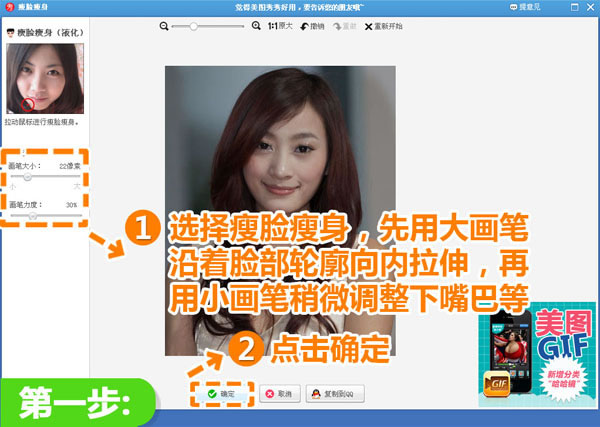
图2
2、然后选择“眼睛放大”,调整画笔合适大小,对准人物的眼睛点击一下,让眼睛显得自然有神。
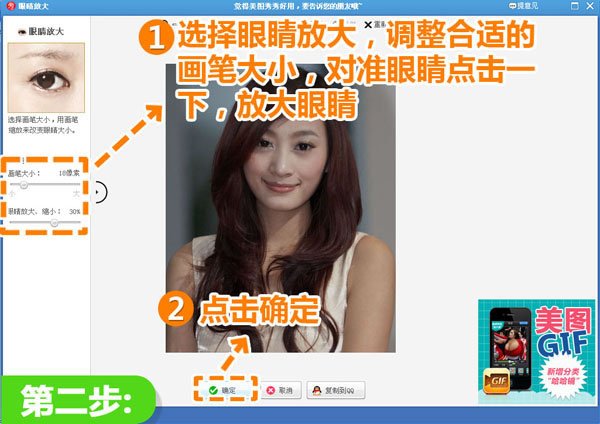
图3
3、进入“美化”菜单,选择“基础”特效,使用透明度为40%的“锐化”,让人物的轮廓和五官更清晰。
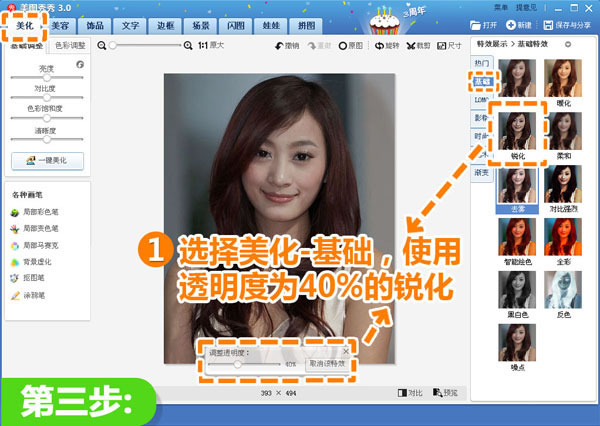
图4
4、继续在“美化”菜单下,选择“影楼”特效,选择透明度为80%的“粉红佳人”,让人物的气色更红润。
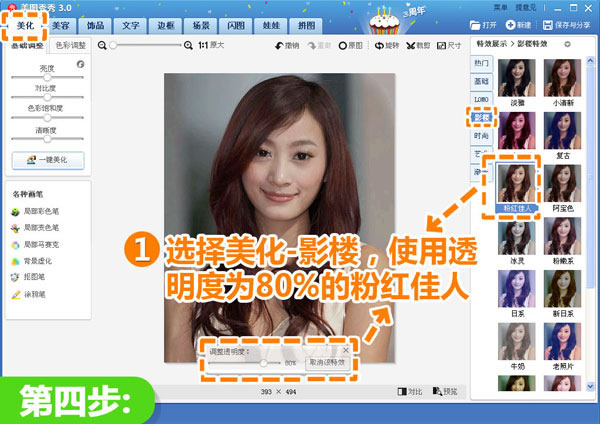
图5
5、最后进入“美容”菜单,点击“皮肤美白”,选择“美白-中度”,让人物的皮肤看起来更加的白皙,点击“确定”就大功告成啦!
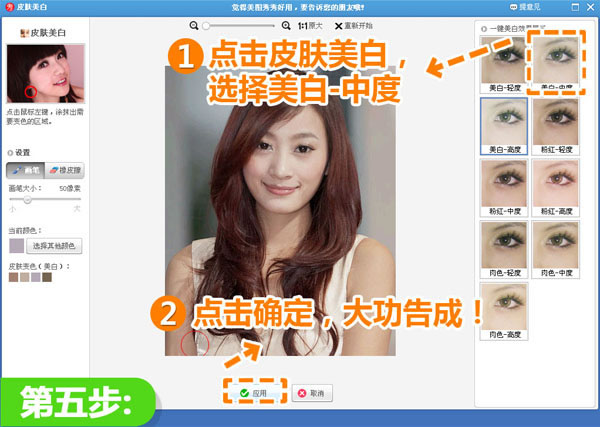
图6
再看看最终效果图:

图7
相信肉肉脸的童鞋们都深有感触:脸上只要稍微肉一点,拍出照片来就很容易变成大饼脸。好在我们可以用“美图秀秀”瘦脸功能修整面部轮廓,让我们上镜更自信!